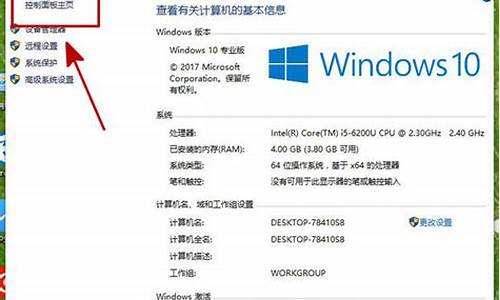电脑系统可以录屏吗_电脑系统可以录屏吗
1.电脑如何录屏
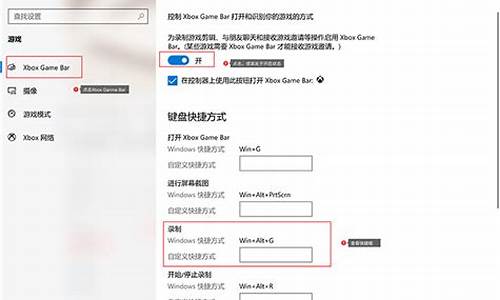
联想电脑怎么录屏?使用的工具不一样,开启方式稍有差异。
联想电脑录屏怎么录?对于Windows系统的电脑,录屏工具有很多,有自带的录屏功能,也有安装的其他录屏软件。不过,都很容易找到。
其实,什么品牌的电脑,只要操作系统是Windows,那么屏幕录制方法有多种,下述介绍常见的3种。
联想电脑录屏方法1:内置的电脑录屏工具小编要分享的第一个联想电脑录屏的方法,就是使用联想电脑内置的电脑录屏工具进行录屏。操作方法上面只需要按下快捷键Win+G键,即可打开内置的录屏工具进行录屏。
步骤1:在开始菜单中或直接按快捷键Win+G,打开Xbox Game Bar;
步骤2:点击上方菜单栏中的捕获,呼出捕获功能;
步骤3:点击录制键,开始全屏录制,当然也可以使用Win+Alt+R直接录制。
说明:使用自带录屏功能,不能录制电脑桌面,一定要打开某个应用,如果突然返回桌面,会导致自动关闭录制;其次,录制的视频文件清晰度比较低,且视频文件会偏大,对电脑空间占用比较多。
联想电脑录屏方法2:电脑QQ录屏功能第二个要分享的联想电脑录屏方式是使用电脑QQ的录屏功能进行录屏。如果小伙伴恰好安装了电脑QQ,那么可以使用快捷键Ctrl+Alt+S开启电脑QQ的录屏功能。
与联想电脑内置的录屏工具不同,电脑QQ也能够录制电脑桌面,但是却没有摄像头录制功能。
联想电脑录屏方法3:数据蛙录屏软件第三个要分享的联想电脑录屏的方法,就是使用数据蛙录屏软件进行录屏。
数据蛙录屏软件是一款功能强大,易于使用的录屏工具,可以帮助小伙伴轻松的记录和分享屏幕上的操作内容。
步骤1:在网站上下载好了录屏软件后,在主界面的上面,选择最为左侧的视频录制。
步骤2:进入视频录制的相应设置界面后,小伙伴可以根据自己的录制需求,调整排除窗口、扬声器、摄像头、麦克风、录制水印等等方面,最后点击右侧的REC开始录制。
步骤3:录制结束后,小伙伴可以点击预览窗口下方的高级剪辑来编辑处理录制视频,也可以通过录制历史界面中的媒体工具对视频文件进行压缩、格式转换等。
备注:任何屏幕录制软件,一般都是支持电脑内置声音和麦克风声音的,通常建议在录制之前,先试录制一小段,调试好声音的音量和视频的清晰度之后才开始录制。
电脑如何录屏
华为电脑如何录屏?要在华为笔记本上录制屏幕,您可以使用以下两个录屏方法来实现录屏,具体录屏操作如下:
华为电脑录屏方法一:Xbox Game Bar华为电脑可以使用系统自带的录屏工具Xbox Game Bar进行录制,在电脑游戏设置页面,开启Xbox Game Bar功能;然后,使用热键“Win+G”开启工具,再点击“Win+Alt+R”直接开始录制屏幕。
华为电脑录屏方法二:数据蛙录屏软件Xbox Game Bar存在一些不足,比如不能录制桌面,录制过程如果返回桌面会导致录制异常中止等。如果对录屏视频有多层次要求,可以使用数据蛙录屏软件。华为电脑如何录屏?软件支持个性录制,录制全程流畅不卡顿,可以给您更好的录制体验。操作如下:
步骤一:在华为电脑上,下载安装录屏软件;在软件主界面点击“视频录制”模块,进入“视频录制模式”。
步骤二:在录制前,可以根据录制需求,设置录制范围、麦克风和扬声器开启状态和音量等。需要调整视频格式、编码器、输出质量时,可以点击页面右上角的输出设置进行修改。
步骤三:录制结束后,可即时预览和简单(高级)剪辑,最后点击“完成”按钮。
温馨提示:无论您选择哪种方法,录屏后会生成一个视频文件,您可以保存并编辑该文件,以便后续使用或分享。
电脑如何录屏?其实电脑也有自带的录屏功能,开启一下就好,但录制的效果可能不是很好,视频不够清晰,文件偏大等等。
如果想要录制更好的视频,可以试试下面的2个方法。
方法1.QQ录屏是电脑软件腾讯QQ附带的录屏功能,支持全屏/自定义录制电脑屏幕。下面是使用它录制电脑屏幕的操作步骤:登录您的QQ账号,打开你需要录制的内容。在键盘上同时按下Ctrl+Alt+S,开始录制电脑屏幕。
方法2.数据蛙录屏软件支持录入多种声源(电脑内部声源/外部声源),还支持麦克风降噪,可以带来良好的录屏体验,下面是使用它录制带声音视频详细操作步骤:进入软件视频录制模式后,可以开启麦克风或者扬声器,并根据需要调节音量大小。点击REC开始进行录屏,录制完成后,可以即时查录制效果,还可以在高级剪辑页面剪辑文件。
另外,数据蛙录屏软件还内嵌视频压缩、视频格式转换、视频合并、视频分割等多媒体处理功能,只需要一款工具,极可能满足专业录屏需求者的多种需求。希望小编的这些方法能够对你有所帮助!
声明:本站所有文章资源内容,如无特殊说明或标注,均为采集网络资源。如若本站内容侵犯了原著者的合法权益,可联系本站删除。